Najlepsze aplikacje do klonowania aplikacji na iPhonea w celu uruchomienia wielu kont | Nie jest wymagany jailbreak

Dowiedz się, jak sklonować aplikacje na iPhone
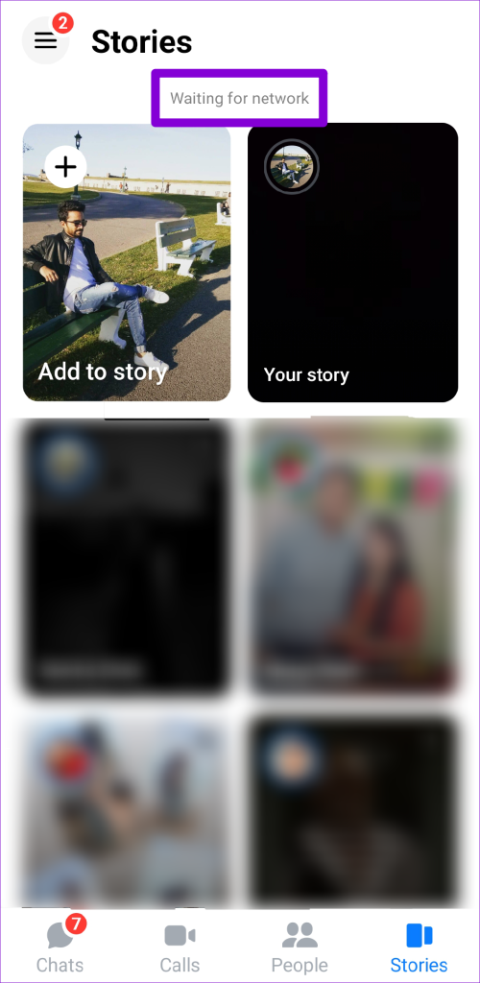
Historie na Messengerze umożliwiają łatwe udostępnianie niezapomnianych chwil z codziennego życia za pomocą tekstu, zdjęć i filmów. Gdy prześlesz historię w aplikacji Messenger, automatycznie pojawi się ona także na Facebooku. Chociaż ta integracja jest wygodna, może stać się problematyczna, jeśli przypadkowo prześlesz historię i nie będziesz mógł jej usunąć z aplikacji Facebook Messenger.
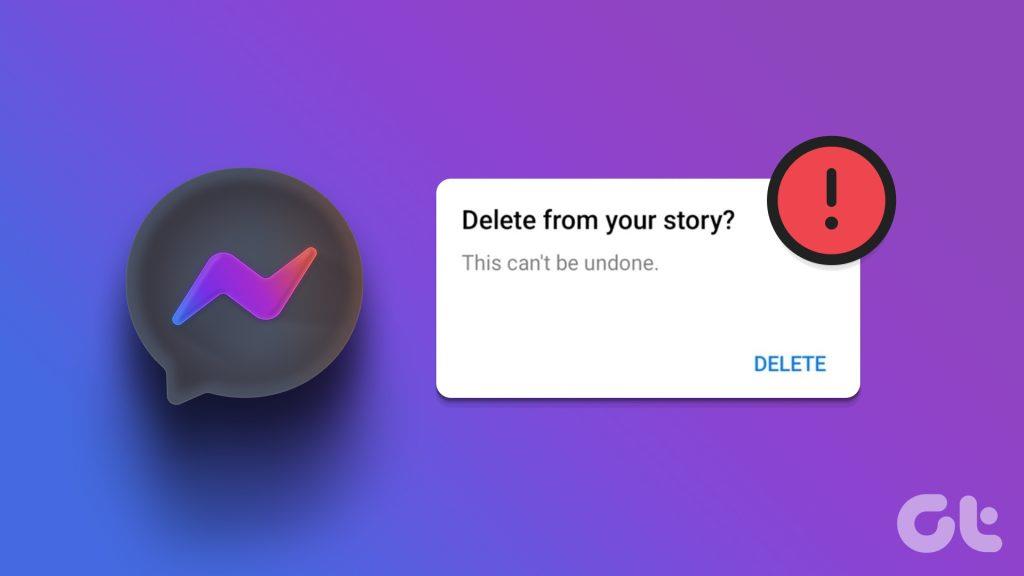
Chociaż Twoje historie w Messengerze znikają automatycznie po 24 godzinach, może się zdarzyć, że zechcesz usunąć historię, aby uniknąć potencjalnego zawstydzenia, zachować prywatność lub poprawić przypadkowe przesłanie. Ten przewodnik zawiera kilka przydatnych wskazówek, które powinny skłonić Messengera do usunięcia Twoich historii tak jak poprzednio.
Częstym powodem problemów z usunięciem historii z aplikacji Facebook Messenger jest problem z połączeniem internetowym. W niektórych przypadkach Messenger może wyświetlić u góry komunikat „Oczekiwanie na sieć”, sygnalizujący to samo.
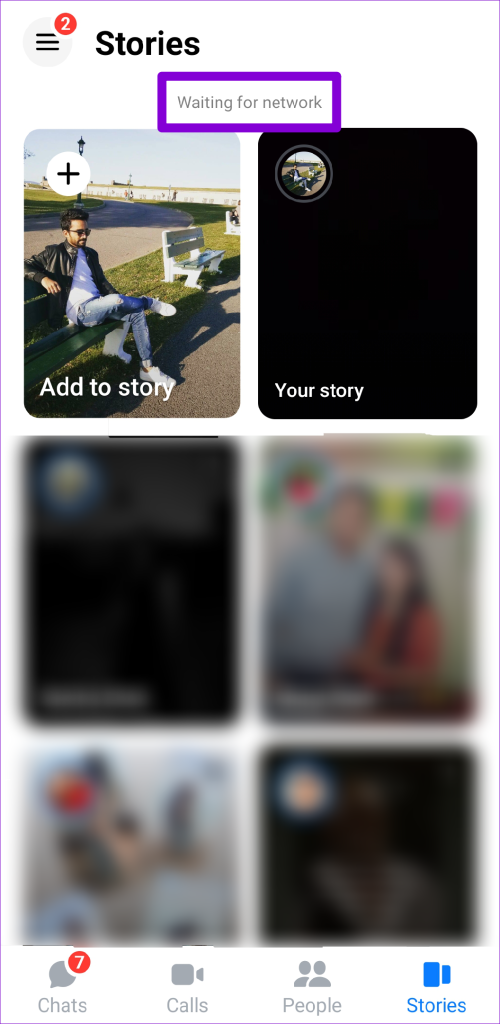
Szybkim sposobem sprawdzenia, czy Twój internet działa prawidłowo, jest otwarcie kilku stron internetowych w przeglądarce telefonu lub odtworzenie filmu z YouTube'a . Jeśli Twoje połączenie internetowe wydaje się wolne lub zawodne, przełącz się na inne połączenie sieciowe i spróbuj ponownie.
2. Wymuś zamknięcie i ponowne otwarcie aplikacji
Nieprawidłowo działający proces aplikacji działającej w tle może być przyczyną nieprawidłowego działania programu Messenger na Twoim telefonie i zawieszania się na komunikacie „Nie można tego cofnąć” podczas usuwania historii. Aby rozwiązać ten i inne tymczasowe problemy z aplikacją Messenger , spróbuj uruchomić ją ponownie.
Aby wymusić zamknięcie Messengera na urządzeniu z Androidem, naciśnij długo ikonę aplikacji i wybierz ikonę informacji z menu. Na stronie Informacje o aplikacji dotknij opcji Wymuś zatrzymanie u dołu.
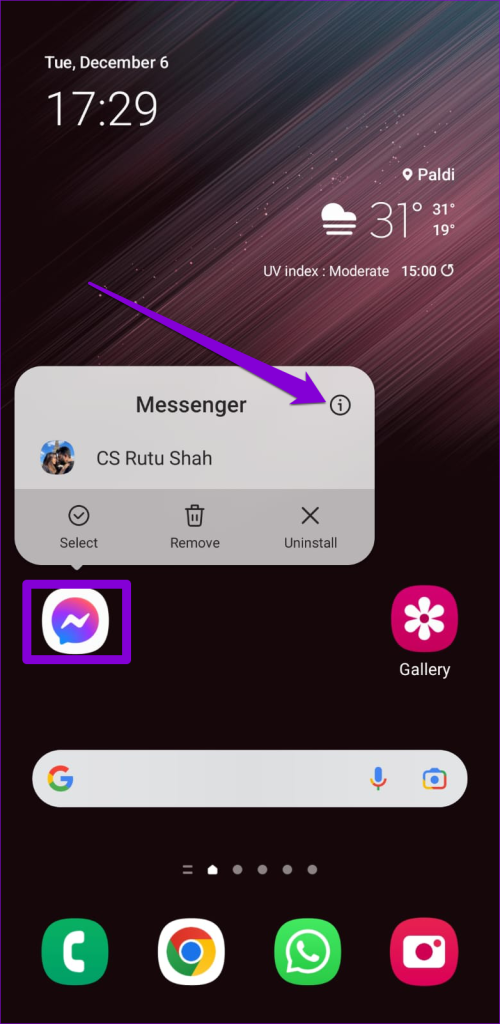
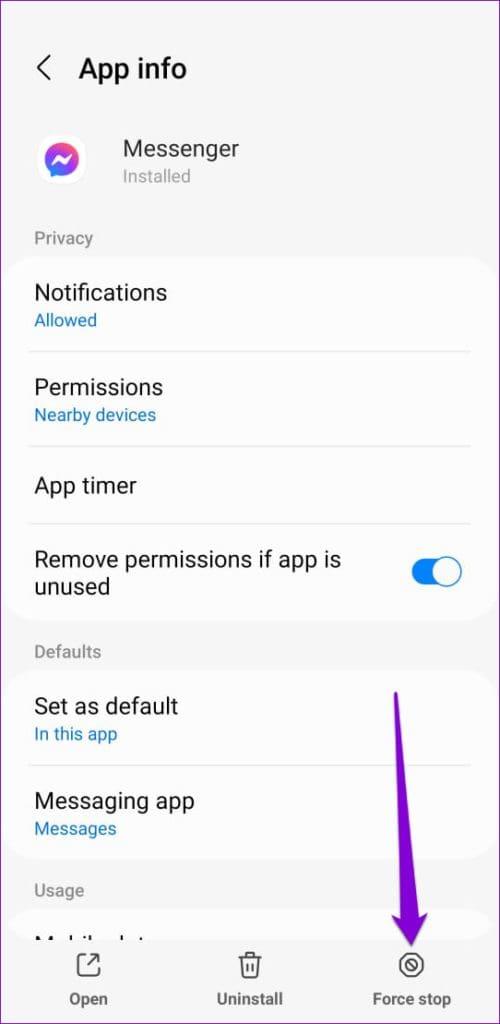
Użytkownicy iPhone'a muszą przesunąć palcem w górę od dołu ekranu (lub dwukrotnie nacisnąć przycisk na ekranie głównym), aby uzyskać dostęp do przełącznika aplikacji. Następnie przesuń w górę kartę Messengera, aby ją zamknąć.
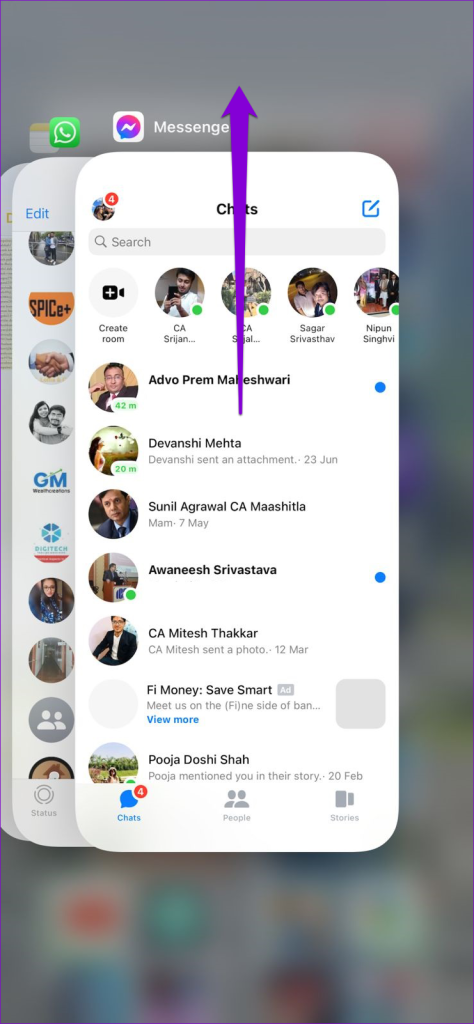
3. Poczekaj na opublikowanie historii
Czy aplikacja Messenger nie wyświetla opcji usuwania Twojej historii? Może się to zdarzyć, jeśli historia, którą próbujesz usunąć, nie została jeszcze opublikowana. W takim przypadku musisz zezwolić Messengerowi na opublikowanie historii, zanim będziesz mógł ją usunąć.
Poczekaj, aż niebieski okrągły wskaźnik postępu wokół ikony historii zmieni kolor na szary. Następnie spróbuj ponownie usunąć swoją historię.
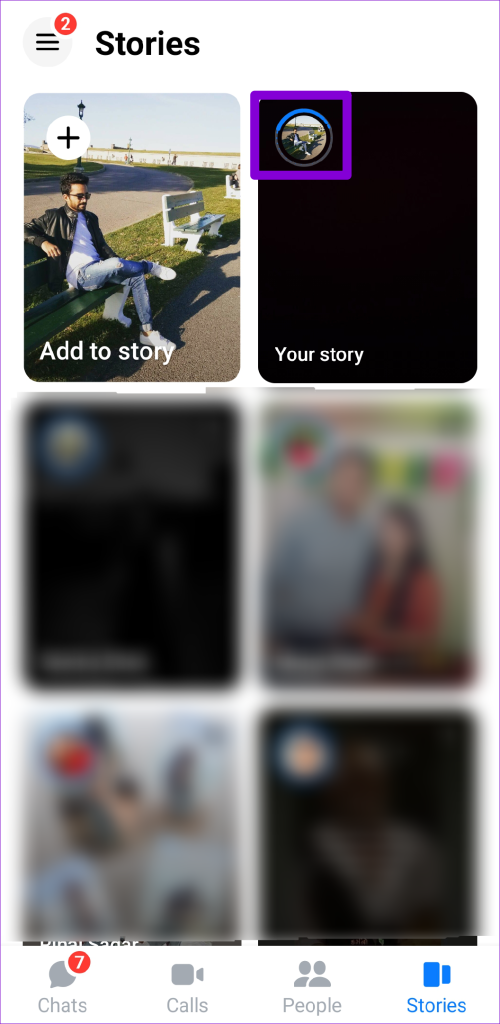
4. Spróbuj usunąć historię z aplikacji Facebook
Możesz także usunąć historię Messengera za pomocą aplikacji Facebook, ponieważ historie Messengera są również tam widoczne. Oto kroki w tym samym celu.
Krok 1: Otwórz aplikację Facebook na swoim Androidzie lub iPhonie i kliknij Twoja historia.
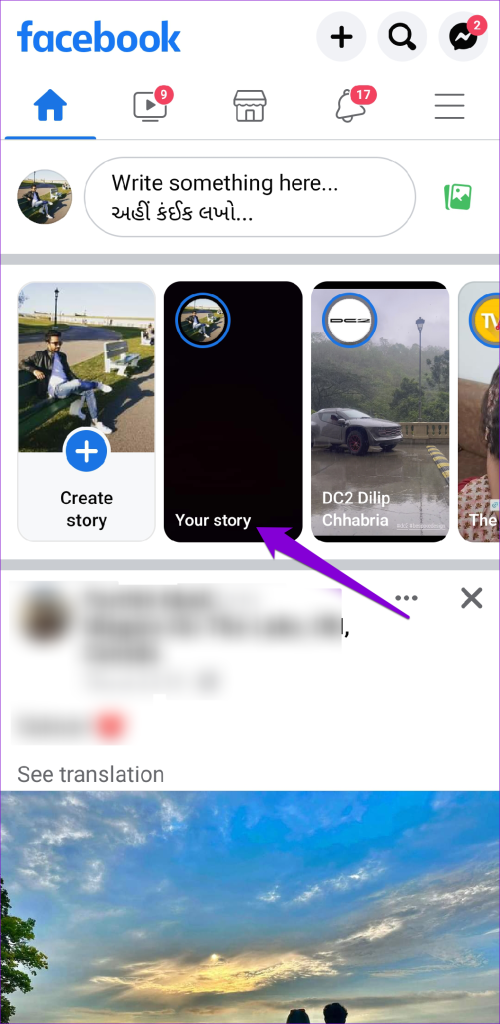
Krok 2: Kliknij ikonę trzech poziomych kropek u góry i wybierz Usuń zdjęcie. Następnie naciśnij Usuń, aby potwierdzić.
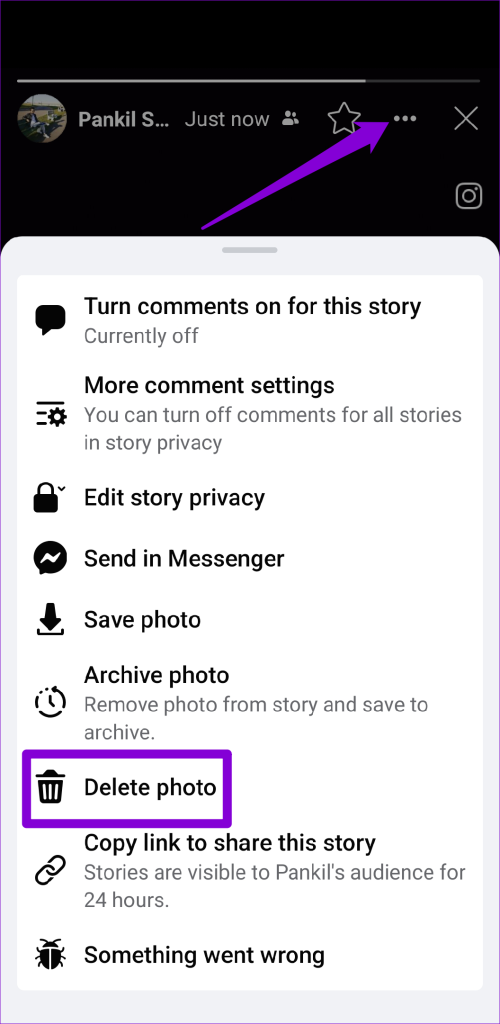
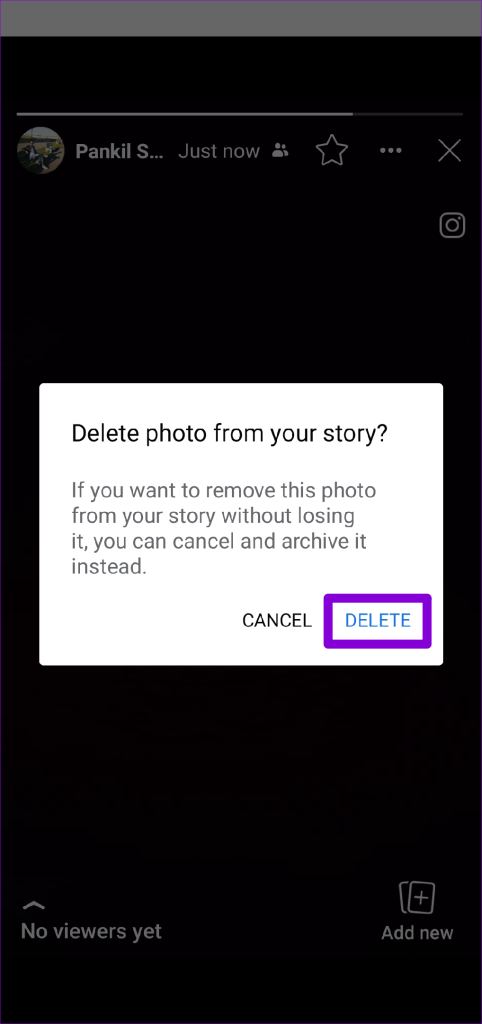
Pamiętaj, że powyższa metoda jest raczej obejściem, którego możesz użyć, jeśli nie masz czasu na ustalenie przyczyny problemu. Jeśli chcesz rozwiązać podstawowy problem z aplikacją Messenger, wykonaj poniższe poprawki.
5. Wyczyść pamięć podręczną aplikacji (Android)
Komunikator przechowuje pliki tymczasowe na Twoim telefonie, aby działać płynnie i szybciej ładować zawartość. Jednak gdy te dane staną się nieaktualne lub uszkodzone, może to spowodować problemy z niektórymi funkcjami aplikacji. Jeśli więc nadal nie możesz usunąć historii na Facebooku Messenger, warto wyczyścić istniejącą pamięć podręczną aplikacji i sprawdzić, czy to pomoże.
Krok 1: Naciśnij długo ikonę aplikacji Messenger i wybierz ikonę „i” w wyświetlonym menu.
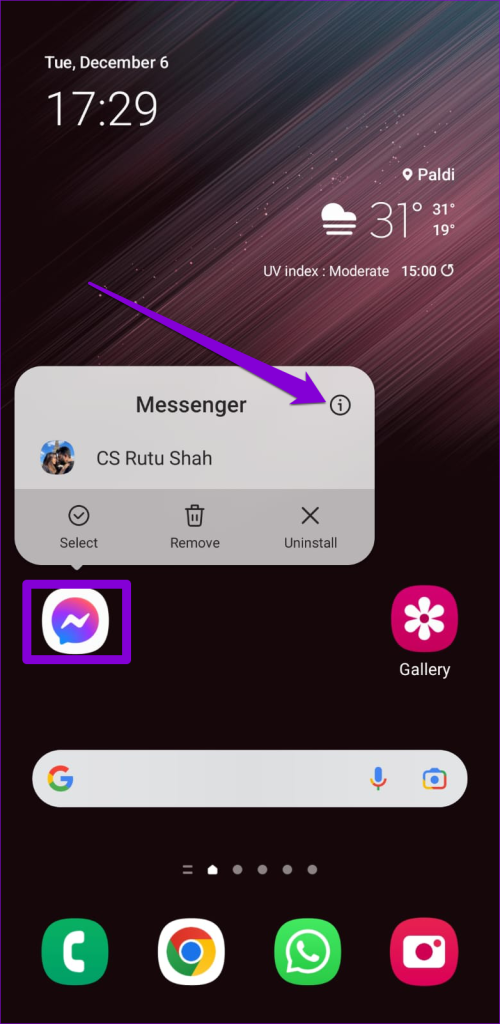
Krok 2: Przejdź do opcji Pamięć podręczna i wybierz opcję Wyczyść pamięć podręczną w prawym dolnym rogu.
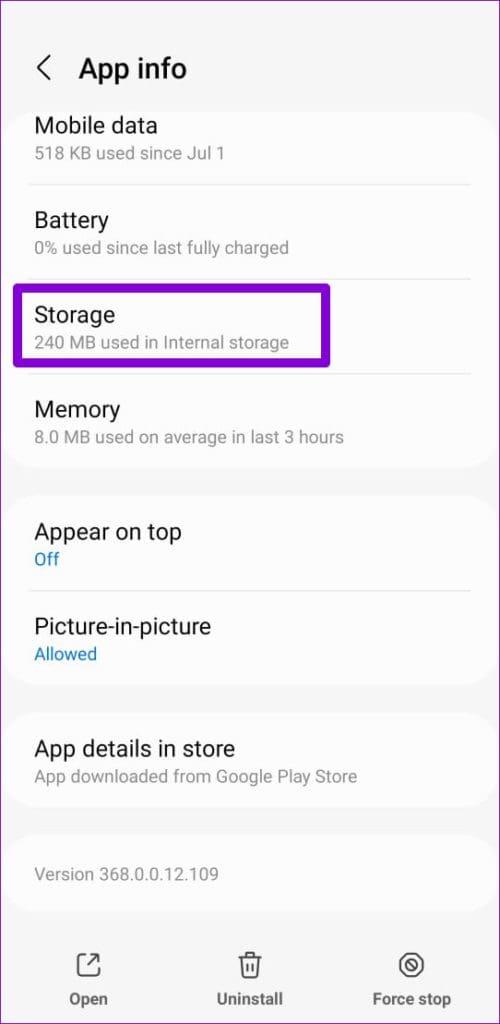
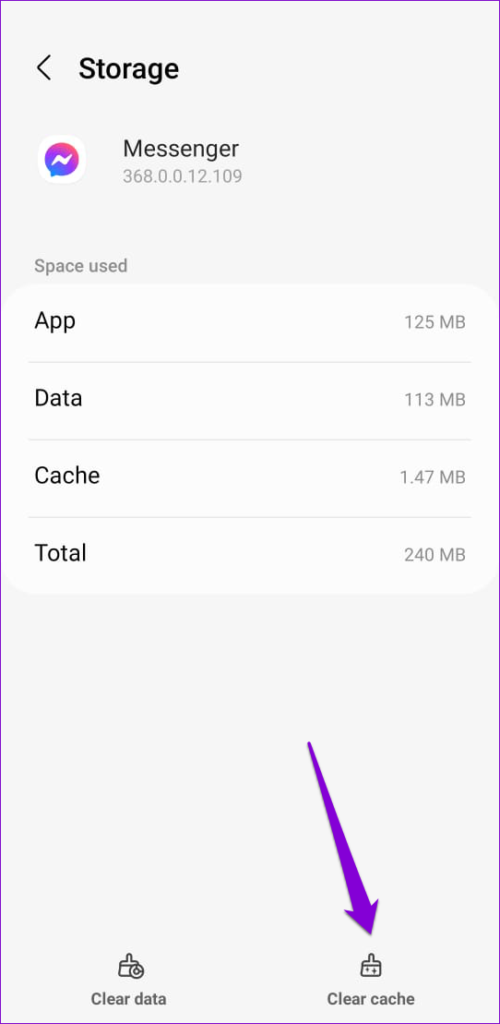
Uruchom ponownie aplikację Messenger i spróbuj usunąć historię.
6. Zaktualizuj aplikację
Meta regularnie publikuje aktualizacje wszystkich swoich aplikacji, w tym Messengera. Jeśli wyłączyłeś automatyczne aktualizacje w swoim telefonie i nie aktualizujesz regularnie aplikacji ręcznie, możesz przegapić nowe funkcje i poprawki błędów.
Dlatego dobrym pomysłem jest zaktualizowanie aplikacji Messenger za pośrednictwem Play Store (Android) lub App Store (iPhone), jeśli powyższe rozwiązania nie działają.
Ciesz się czystym kontem
To naturalne, że czujesz się bezsilny, gdy nie możesz usunąć swojej historii za pomocą aplikacji Facebook Messenger. Mamy nadzieję, że jedno z naszych rozwiązań pomogło Ci rozwiązać problem i jesteś spokojny.
Dowiedz się, jak sklonować aplikacje na iPhone
Dowiedz się, jak skutecznie przetestować kamerę w Microsoft Teams. Odkryj metody, które zapewnią doskonałą jakość obrazu podczas spotkań online.
Jak naprawić niedziałający mikrofon Microsoft Teams? Sprawdź nasze sprawdzone metody, aby rozwiązać problem z mikrofonem w Microsoft Teams.
Jeśli masz dużo duplikatów zdjęć w Zdjęciach Google, sprawdź te cztery skuteczne metody ich usuwania i optymalizacji przestrzeni.
Chcesz zobaczyć wspólnych znajomych na Snapchacie? Oto, jak to zrobić skutecznie, aby zapewnić znaczące interakcje.
Aby zarchiwizować swoje e-maile w Gmailu, utwórz konkretną etykietę, a następnie użyj jej do utworzenia filtra, który zastosuje tę etykietę do zestawu e-maili.
Czy Netflix ciągle Cię wylogowuje? Sprawdź przyczyny oraz 7 skutecznych sposobów na naprawienie tego problemu na dowolnym urządzeniu.
Jak zmienić płeć na Facebooku? Poznaj wszystkie dostępne opcje i kroki, które należy wykonać, aby zaktualizować profil na Facebooku.
Dowiedz się, jak ustawić wiadomość o nieobecności w Microsoft Teams, aby informować innych o swojej niedostępności. Krok po kroku guide dostępny teraz!
Dowiedz się, jak wyłączyć Adblock w Chrome i innych przeglądarkach internetowych, aby móc korzystać z wartościowych ofert reklamowych.








